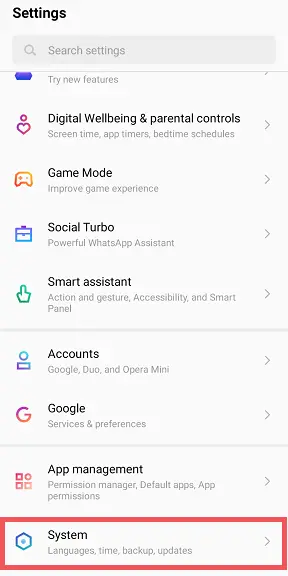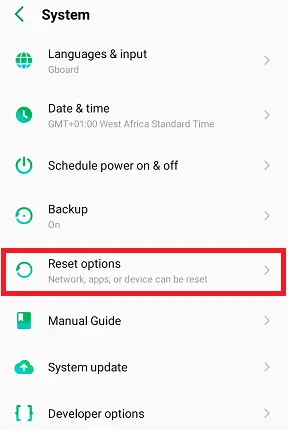Kehittäjätilan kytkeminen pois päältä Android: 3 helppoa menetelmää
Kehittäjätila on lisätoiminto, joka on piilotettu Android puhelinlaitteet, joita käyttävät enimmäkseen ohjelmoijat. Kun se on otettu käyttöön, voit käyttää sen eri ominaisuuksia parantaaksesi laitteidesi suorituskykyä, kuten USD-virheenkorjaus, videopelien nopeuden lisääminen jne.
Vaikka se ei ehkä vaikutakaan uhkalta laitteellesi, ohjelmistoasiantuntijat suosittelevat, että kehittäjätila tulisi sammuttaa käytön jälkeen turvallisuussyistä.
Tässä artikkelissa käsitellään erilaisia tapoja poistaa kehittäjätila käytöstä Android, kuinka kehittäjän asetukset otetaan käyttöön, sen edut ja vastaukset joihinkin usein kysyttyihin kysymyksiin. Nauti lukemisestasi.
Tapa 1: Käytä vaihtopalkkia Sammuta kehittäjätila
Vaihtopalkin käyttö on yksi parhaista tavoista poistaa kehittäjätila käytöstä Android. Se ei vain säästä aikaa, vaan myös poistaa kaikki asetukset tai muutokset, jotka olet tehnyt asetussovelluksessa.
Voit poistaa kehittäjätilan käytöstä vaihtopalkin avulla seuraavasti:
Vaihe 1) Siirry Asetussovellus laitteeseen.
Vaihe 2) On Asetussovellus, vieritä alas kohtaan järjestelmä ja napsauta sitä. Tai voit kirjoittaa kehittäjäasetukset asetukseen hakupalkki.
Vaihe 3) Valitse kehittäjävaihtoehtoja Tab.
Vaihe 4) Näet vaihtopalkin "On' yllä 'Muisti.' Napauta sitä vain poistaaksesi sen käytöstä.
Tapa 2: Poista kehittäjätila käytöstä poistamalla asetuksen tallennustila tai tiedot
Kuten nimestä voi päätellä, Tyhjennä asetusten tallennustila tai tiedot tyhjentää kaikki Asetukset-sovelluksessa tekemäsi mukautukset tai muutokset.
Tässä on joitain vaiheita, joilla voit poistaa kehittäjätilan käytöstä tyhjentämällä asetusten tallennustilan.
Vaihe 1) Siirry Asetussovellus laitteellasi ja avaa se
Vaihe 2) Vieritä Asetukset-valikon loppuun löytääksesi Sovellusten hallinta suoraan yläpuolella järjestelmä.
Huomautus: Jotkut Android-laitteet käyttävät etikettiä Sovellukset: sovellushallinnan sijaan. Kumpi tahansa sinun Android käyttää, napsauta sitä.
Vaihe 3) Löydät monia vaihtoehtoja, mm Sovelluksen asetukset. Napsauta sitä avataksesi.
Vaihe 4) Tässä on luettelo laitteesi ohjelmista. Vierität joko alas löytääksesi asetussovellus tai kirjoita kohtaan "Setting". haku palkkia ja napauta sitä.
Vaihe 5) Napauta Tallennus ja välimuisti. Jotkin laitteet voivat näyttää vain Levytila, mutta silti sama.
Huomautus: Näytöllesi tulee monia vaihtoehtoja, kuten ilmoitukset, tallennustila ja välimuisti, mobiilidata ja WI-FI, jotka ovat avoinna oletuksena.
Vaihe 6) Valitse Tyhjennä tallennustila tai tiedot.
Pystyt tyhjentämään Kätkö or Tyhjennä muisti, jotka voivat olla tietoja joissakin laitteissa. Tämä poistaa myös kehittäjätilan käytöstä
Tapa 3: Nollaa Android laite tehdastilaan
Tämä menetelmä tyhjentää kaikki tallennetut tiedot ja laitteeseen tehdyt muutokset tehdasasetuksiin. Ennen kuin käytät tätä menetelmää, sinun on varmistettava, että kaikki tietosi on varmuuskopioitu, jotta ne voidaan palauttaa Android-laitteen tehdasasetusten palauttamisen jälkeen.
Tässä on ohjeet levätäksesi Android laite tehdastilaan:
Vaihe 1) Klikkaa Asetussovellus.
Vaihe 2) Vieritä Asetukset-valikossa näytön alareunaan ja napauta järjestelmä
Vaihe 3) Monet vaihtoehdot näkyvät näytölläsi, mutta napsauta Palauta vaihtoehdot
Vaihe 4) valita Poista kaikki tiedot (tehdasasetusten palautus).
Vaihe 5) Paina lopuksi Poista kaikki tiedot, joka on näytön lopussa.
Kuinka ottaa kehittäjätila käyttöön Android
Tässä on vaiheet kehittäjätilan käyttöön ottamiseksi Android
Vaihe 1) Avaa Asetussovellus
Vaihe 2) Valitse Oma puhelin or Tietoja Puhelin, laitteestasi riippuen
Vaihe 3) Selaa alaspäin löytääksesi Rakenna numero -välilehti ja napsauta sitä seitsemän ajat. Ilmoitus, jonka olet ottanut käyttöön kehittäjävaihtoehtoja ilmestyy näytöllesi.
Vaihe 4) Jätä Oma puhelin vaihtoehto ja vieritä alas kohtaan järjestelmä. Näpäytä järjestelmä ja sitten Kehittäjän asetukset, jossa voit käyttää sen ominaisuuksia.
Kehittäjätilan edut käytössä Android puhelimet
Kehittäjäasetukset-valikko tarjoaa monia etuja, jos tiedät, miten toimia. Se auttaa parantamaan Android-laitteesi suorituskykyä monin tavoin, kuten
- Videopelien ja grafiikkaohjelmistojen nopeuden lisääminen
- Se auttaa USB-virheenkorjauksessa
- Pidä laitteesi näyttö hereillä latauksen aikana
- Näytetään Bluetooth-laitteet ilman nimiä mutta vain MAC-osoitteita
- Tuhoaa kaikki sovelluksen toiminnot heti, kun poistut siitä
- Tarkistetaan sovellusten käyttämää muistia tietyllä aikavälillä, kuten 3 tuntia, 6 tuntia, 12 tuntia tai yksi päivä.
- Työpöydän varmuuskopion salasanan asettaminen niin, että se on vain sinun käytettävissäsi
Usein kysytyt kysymykset
Yhteenveto:
- Voit poistaa kehittäjäasetukset käytöstä kolmella tavalla Android puhelimet. Ne ovat; Käytä vaihtopalkkia ja poista asetusten tallennustila Android laitteeseen ja palauta puhelin tehdastilaan.
- Vaihtopalkkimenetelmä on nopein ja yksinkertaisin menetelmä. Sen avulla voit poistaa kehittäjäasetukset käytöstä kehittäjäasetukset-välilehdellä.
- Clear Settingin tallennusmenetelmän avulla voit tyhjentää asetuksen sovellustiedot ja muutokset Android puhelin.
- Tehdastietojen palautusmenetelmä puhdistaa Android puhelin tehdastilaan.